有时事情并不像我们预期的那样发生。例如,某个程序或软件可能无法在你的计算机上启动,同时显示错误消息“此应用程序无法在你的 PC 上运行。要找到适合你 PC 的版本,请咨询软件发行商。”
这无疑是最烦人的错误之一,并影响了成千上万的 Windows 10 用户。它可能在尝试使用预装的 Windows 程序、旧游戏应用程序甚至第三方软件访问不同类型的应用程序时出现。你可以看到不同格式的错误消息,最常见的格式之一是:
- 此应用无法在你的 PC 上运行,请与软件发行商联系。
- 此应用程序无法在你的 PC 上运行,访问被拒绝。
- 此应用程序无法在你的 PC 上运行,游戏错误。
- 此应用程序无法在你的 PC 上运行,批处理文件。
- 此应用程序无法在你的 PC 上运行,Windows 商店错误。
- 此应用程序无法在你的 PC、卡巴斯基、Avast、Bitdefender 上运行。
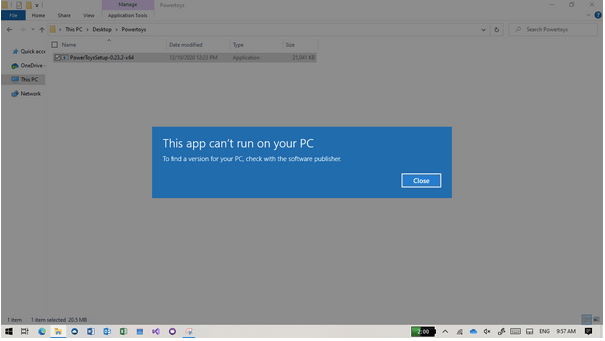
如果你也遇到同样的问题,你可以执行以下操作:
Windows 10如何修复“此应用程序无法在你的PC上运行”?
按照这些久经考验的修复程序来解决 Windows 10 错误。
| 六大解决方法 | {已修复}:此应用无法在你的 PC 上运行 |
|---|---|
| 方法 1- 创建一个新的管理员帐户 | 你当前的管理员帐户很可能已损坏。因此,请按照分步说明解决问题: |
| 方法 2- 下载并安装正确版本的程序 | 确保你尝试运行安装在 PC 上的适当版本的程序。如果你运行的是过时或不兼容的软件,你可能会遇到此问题。 |
| 方法 3- 禁用 SmartScreen | 有时,它可能会变得过于敏感,以至于它会阻止应用程序正常运行。因此,请尝试暂时禁用它以查看是否可以解决问题。 |
| 方法 4- 启用应用程序侧加载 | 这是解决 Windows 10 问题的另一个有效解决方案。要启用侧载功能,你只需: |
| 方法 5- 更新驱动程序 | 还是没有成功?有问题的应用程序可能无法与参与运行的硬件进行通信。因此,最好的办法是更新所有驱动程序并消除有故障和过时的驱动程序。 |
| 方法 6- 禁用代理或 VPN | 有时,特定的代理或 VPN 服务可能会阻止与 Microsoft Store 服务器的传出连接,因此你可能会看到问题:此应用程序无法在你的 Windows PC 上运行。 |
对如何实施上述解决方法有疑问?阅读分步程序!
方法 1- 创建一个新的管理员帐户
Windows 10此应用程序无法在你的PC上运行的解决办法:你当前的管理员帐户很可能已损坏。因此,请按照分步说明解决问题:
- 完全按 Windows 键和 I。
- 导航到系统设置并单击帐户。
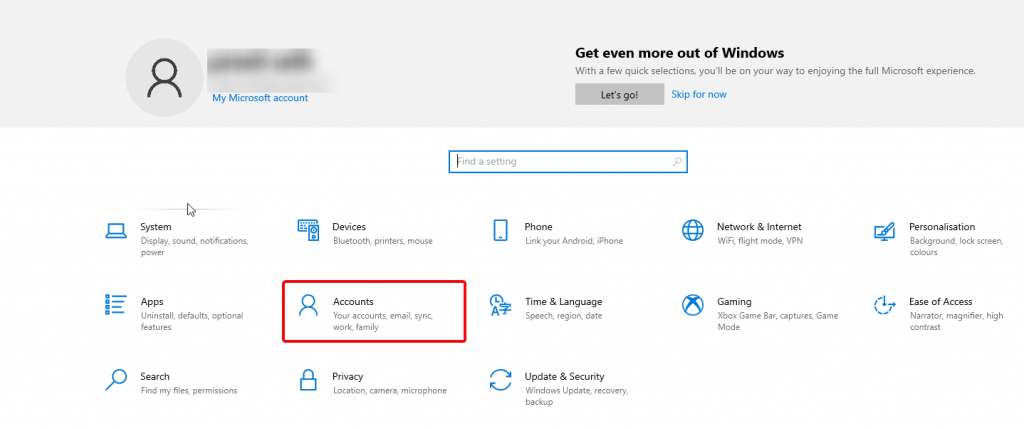
前往家庭和其他用户模块。
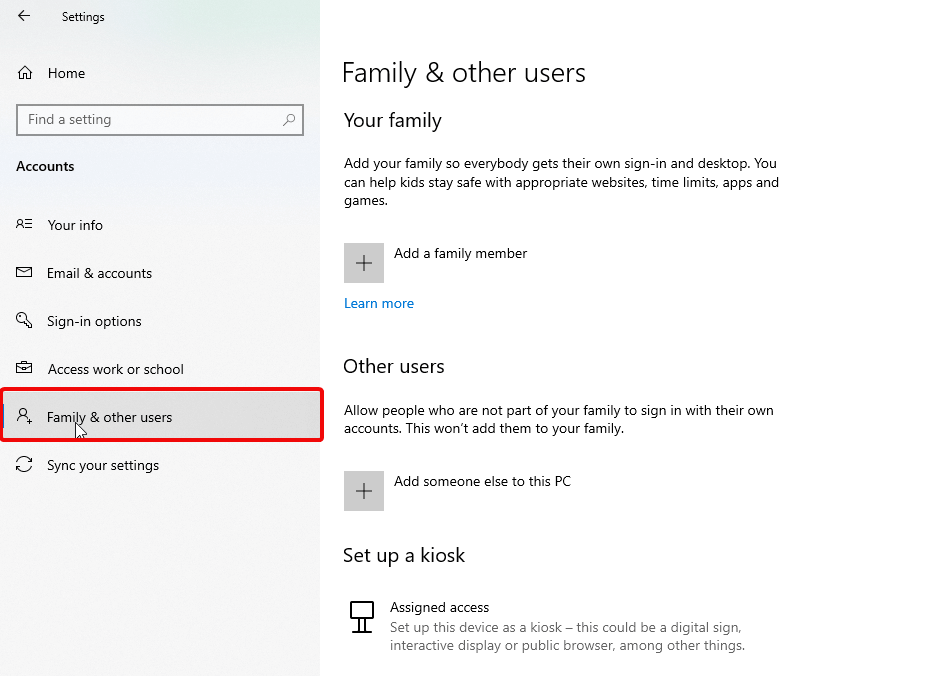
- 转到其他用户部分。
- 只需点击 (+) 将其他人添加到此 PC 选项。
- 你需要选择“我没有此人的登录信息”。
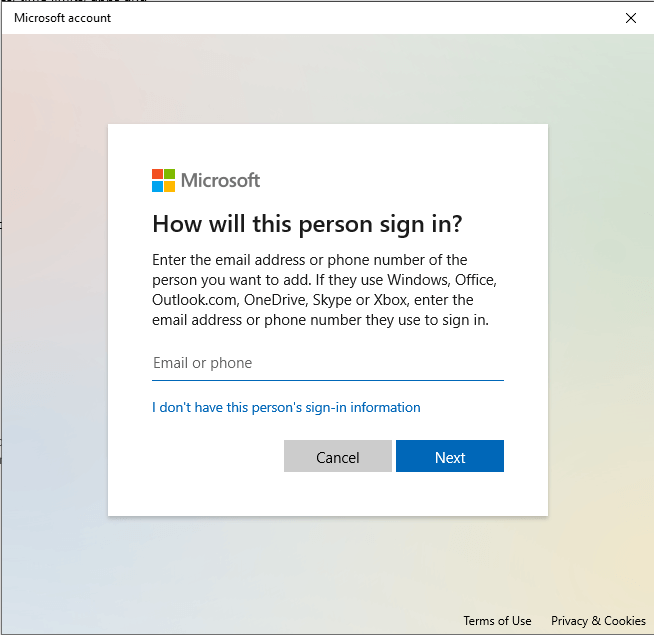
- 此时,单击选项“添加没有 Microsoft 帐户的用户”。
- 为新管理员帐户设置新凭据。
- 现在你应该在“其他用户”部分看到一个可用的新帐户。
- 选择它并点击选项更改帐户类型。
- 选择管理员选项并通过单击确定按钮完成该过程。
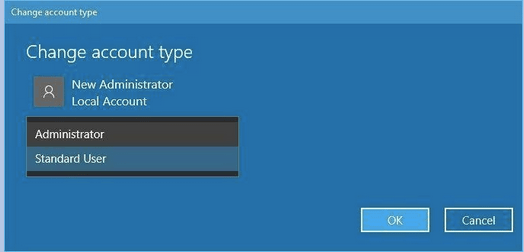
现在你已成功切换到新帐户,你应该不会再收到恼人的错误:此应用程序无法在你的 PC 上运行!
方法 2- 下载并安装正确版本的程序
Windows 10如何修复“此应用程序无法在你的PC上运行”?确保你尝试运行安装在 PC 上的适当版本的程序。如果你运行的是过时或不兼容的软件,你可能会遇到此问题。
- 导航到此 PC 图标并右键单击以选择其属性。
- 在新窗口中,你可以在 System 标题下看到操作系统(32 位或 64 位)。
- 只需右键单击拒绝打开的程序并转到其属性。
- 导航到兼容性选项卡并检查选项:在 Windows 8 的兼容模式下运行此程序(推荐)并以管理员身份运行此程序。
- 点击应用按钮,然后点击确定。
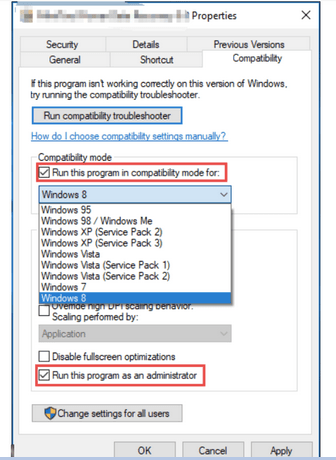
附加提示
专业提示:如果你没有足够的时间让你的软件保持最新状态,我们建议你使用Systweak Software Updater,这是一种只需点击几下即可更新你的 Windows 工具的一站式解决方案。你可以轻松安排扫描、下载和定期安装,以确保你的系统始终运行最新且兼容的版本!
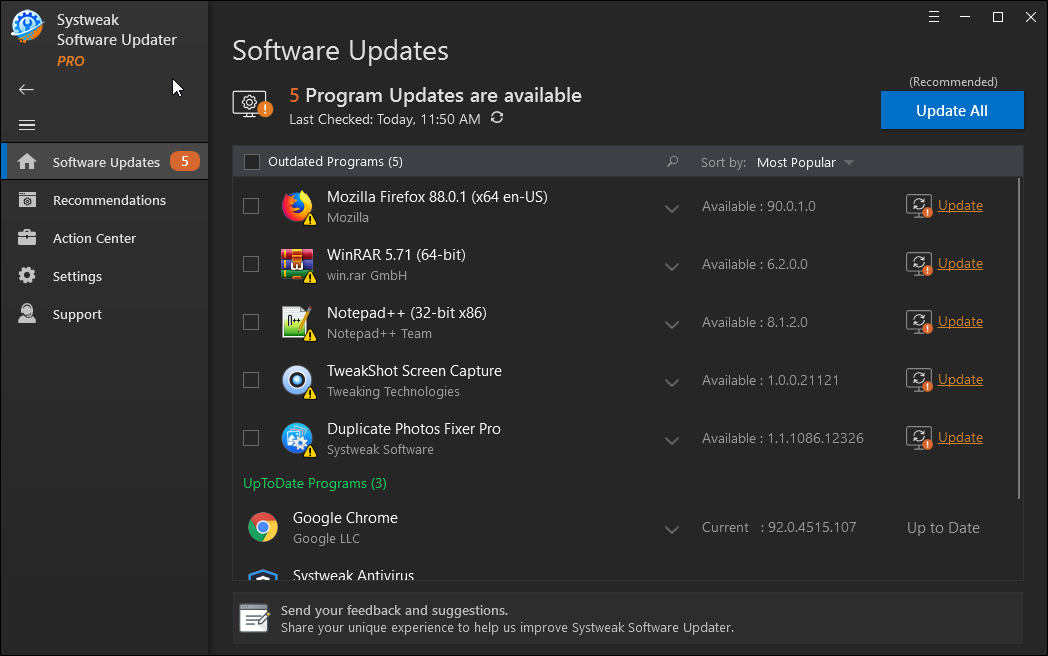
方法 3- 禁用 SmartScreen
Windows 10此应用程序无法在你的PC上运行的解决办法:观察到恶意软件和网络钓鱼诈骗变得比以往更加复杂,可靠的实用程序有助于彻底保护你的系统。谈到 Windows 10,SmartScreen 就是一个很好的例子。有时,它可能会变得过于敏感,以至于它会阻止应用程序正常运行。因此,请尝试暂时禁用它以查看是否可以解决问题。
- 完全按 Windows 键 + S 并在框中键入 SmartScreen。
- 点击结果:App & browser control。
- 一旦出现 Windows Defender 安全中心,请取消选中该选项:检查应用程序和文件。
- 屏幕上可能会出现另一个弹出窗口,点击是按钮继续。
- 只需重新安装你无法打开的应用程序。
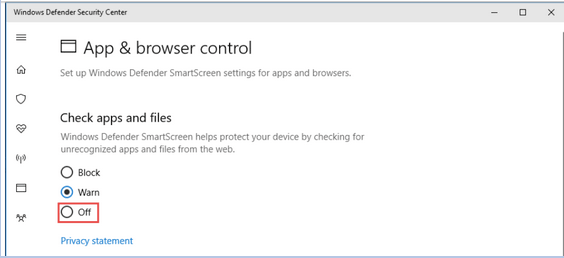
希望这能解决 Windows 10 的问题:此应用程序无法在 PC 上运行!
方法 4- 启用应用程序侧加载
Windows 10如何修复“此应用程序无法在你的PC上运行”?这是解决 Windows 10 问题的另一个有效解决方案。要启用侧载功能,你只需:
- 转到 Windows 设置并前往更新和安全模块。
- 前往面向开发人员选项卡。
- 在同一标题下选择选项开发人员模式。
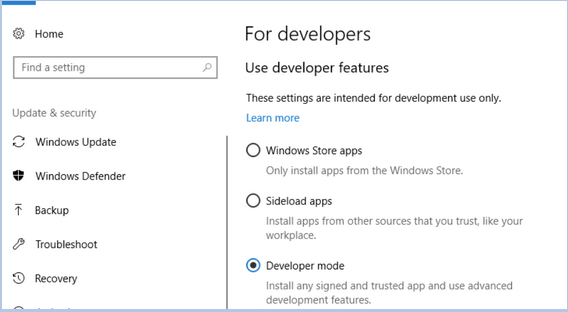
一旦开发者模式被激活,侧载功能也将被启用。因此,重新启动你的 PC 并查看你在运行应用程序时是否仍然遇到问题。
方法 5- 更新驱动程序
还是没有成功?有问题的应用程序可能无法与参与运行的硬件进行通信。因此,最好的办法是更新所有驱动程序并消除有故障和过时的驱动程序。
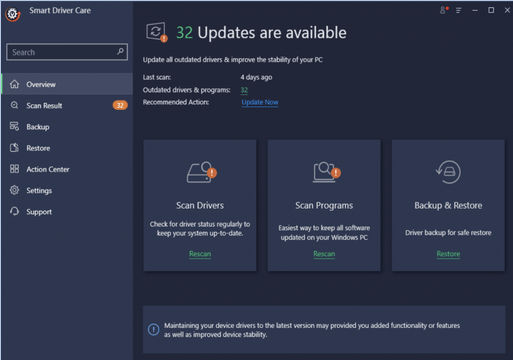
- 你始终可以借助设备管理器来一一更新驱动程序。但这可能是一个耗时的过程,因此建议使用 Smart Driver Care 等第三方实用程序。
- 驱动程序更新软件可以快速运行扫描并列出你 PC 上所有有故障、损坏、损坏、旧和不兼容的驱动程序。
- 下载 Smart Driver Care 后,单击立即开始扫描按钮。(使用注册版本)。
- 出现故障驱动程序列表后,点击全部更新按钮,将所有当前驱动程序替换为最新和兼容的版本。
| 兼容性: | Windows 10、8.1、8、7(32 位和 64 位) |
| 价格: | 39.95 美元(当前优惠) |
| 审查: | Smart Driver Care:更新驱动程序的第一工具 |
驱动程序更新完成后,你可能不会再看到“此应用程序无法在你的 PC 上运行”错误。
方法 6- 禁用代理或 V***P====N
Windows 10此应用程序无法在你的PC上运行的解决办法:有时,特定的代理或 V***P====N 服务可能会阻止与 Microsoft Store 服务器的传出连接,因此你可能会看到问题:此应用程序无法在你的 Windows PC 上运行。
- 启动控制面板。
- 转到 Internet 选项。
- 前往“连接”选项卡。
- 单击局域网设置。
- 只需取消选中“为你的 LAN 使用代理服务器”框。
- 确认新的更改并重新登录!
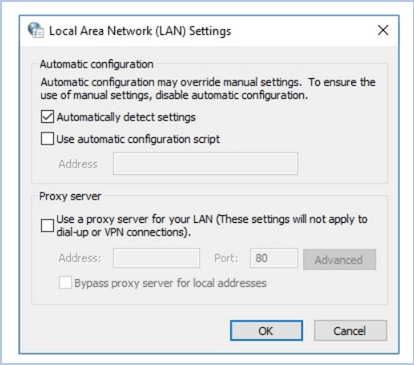
或者,你可以尝试暂时禁用你的 V***P====N 服务,以确保它不会导致错误“此应用程序无法在你的 PC 上运行”。
确保你的计算机安全,以避免在 Windows 10 上出现“此应用程序无法在你的 PC 上运行”错误
我们希望你可能已经解决了 PC 上臭名昭著的问题。为确保你以后不会再遇到此错误并面临更多损害,我们建议你创建系统还原点并定期更新你的操作系统。因此,你总是有机会回到之前一切正常的状态。如果你不熟悉该功能,我们强烈建议你使用第三方工具,例如Advanced System Optimizer,只需单击几下即可帮助执行系统还原!

